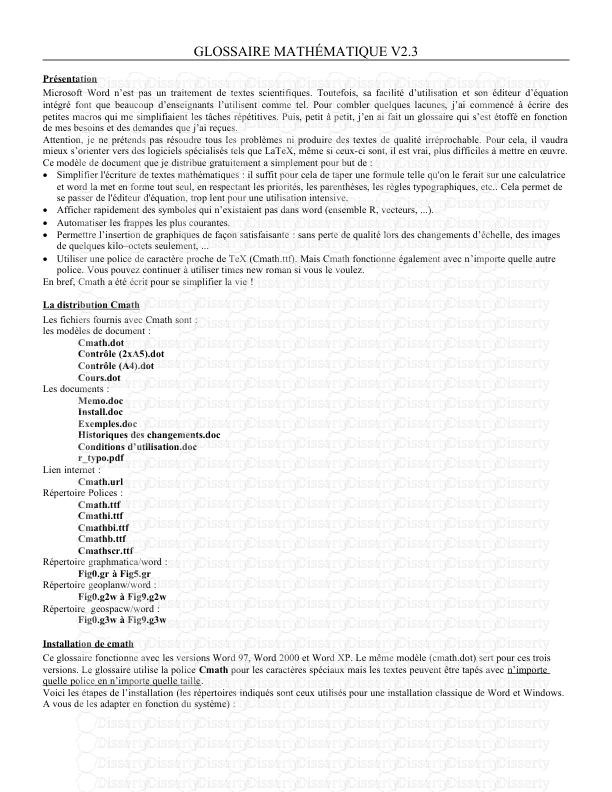GLOSSAIRE MATHÉMATIQUE V2.3 Présentation Microsoft Word n’est pas un traitement
GLOSSAIRE MATHÉMATIQUE V2.3 Présentation Microsoft Word n’est pas un traitement de textes scientifiques. Toutefois, sa facilité d’utilisation et son éditeur d’équation intégré font que beaucoup d’enseignants l’utilisent comme tel. Pour combler quelques lacunes, j’ai commencé à écrire des petites macros qui me simplifiaient les tâches répétitives. Puis, petit à petit, j’en ai fait un glossaire qui s’est étoffé en fonction de mes besoins et des demandes que j’ai reçues. Attention, je ne prétends pas résoudre tous les problèmes ni produire des textes de qualité irréprochable. Pour cela, il vaudra mieux s’orienter vers des logiciels spécialisés tels que LaTeX, même si ceux-ci sont, il est vrai, plus difficiles à mettre en œuvre. Ce modèle de document que je distribue gratuitement a simplement pour but de : Simplifier l'écriture de textes mathématiques : il suffit pour cela de taper une formule telle qu'on le ferait sur une calculatrice et word la met en forme tout seul, en respectant les priorités, les parenthèses, les règles typographiques, etc.. Cela permet de se passer de l'éditeur d'équation, trop lent pour une utilisation intensive. Afficher rapidement des symboles qui n’existaient pas dans word (ensemble R, vecteurs, ...). Automatiser les frappes les plus courantes. Permettre l’insertion de graphiques de façon satisfaisante : sans perte de qualité lors des changements d’échelle, des images de quelques kilo–octets seulement, ... Utiliser une police de caractère proche de TeX (Cmath.ttf). Mais Cmath fonctionne également avec n’importe quelle autre police. Vous pouvez continuer à utiliser times new roman si vous le voulez. En bref, Cmath a été écrit pour se simplifier la vie ! La distribution Cmath Les fichiers fournis avec Cmath sont : les modèles de document : Cmath.dot Contrôle (2xA5).dot Contrôle (A4).dot Cours.dot Les documents : Memo.doc Install.doc Exemples.doc Historiques des changements.doc Conditions d’utilisation.doc r_typo.pdf Lien internet : Cmath.url Répertoire Polices : Cmath.ttf Cmathi.ttf Cmathbi.ttf Cmathb.ttf Cmathscr.ttf Répertoire graphmatica/word : Fig0.gr à Fig5.gr Répertoire geoplanw/word : Fig0.g2w à Fig9.g2w Répertoire geospacw/word : Fig0.g3w à Fig9.g3w Installation de cmath Ce glossaire fonctionne avec les versions Word 97, Word 2000 et Word XP. Le même modèle (cmath.dot) sert pour ces trois versions. Le glossaire utilise la police Cmath pour les caractères spéciaux mais les textes peuvent être tapés avec n’importe quelle police en n’importe quelle taille. Voici les étapes de l’installation (les répertoires indiqués sont ceux utilisés pour une installation classique de Word et Windows. A vous de les adapter en fonction du système) : Les polices Cmath (Normal,Italic, Bold, Bold Italic) et Cmath Script sont nécessaires à l’utilisation du glossaire, même si vous choisissez une autre police pour vos textes. Copiez ces polices dans le répertoire windows/fonts (elles sont fournies dans le répertoire police). Copiez le fichier Cmath.dot dans le répertoire démarrage de Word. Allez voir dans le menu Outils, Options puis Répertoires par défaut pour le localiser. Par exemple le répertoire par défaut de Word 2000 est : c:\windows\Application Data\Microsoft\Word\DEMARRAGE. (Attention si vous utilisez des profils utilisateur, le répertoire ressemblera à c:\ windows\profiles\nom_utilisateur\Application Data\... Il se peut que sous windows XP, les fichiers cachés ne soient pas visibles dans l'explorateur et donc impossible de trouver le dossier demarrage de Word. Il faut afficher les fichiers et dossiers cachés : pour cela, dans Poste de travail, choisir les menus Outils, options, affichage, paramètres avancés, fichiers et dossiers, fichiers et dossiers cachés, cocher la case : afficher les fichiers et dossiers cachés). Ceci permet d’obtenir toutes les fonctionnalités du modèle cmath dans n’importe quel autre modèle de document. Vous pourrez par exemple créer un modèle qui reprend votre présentation préférée (police, taille, etc…), comme je l’ai fait avec les modèles contrôle. Ouvrez le fichier contrôle (2xA5).dot (choisissez le format ‘modèle de document’) et modifiez tout ce que vous voulez pour l’adapter à vos besoins. Si vous voulez utiliser une autre police que cmath, redéfinissez le style ‘texte’ avec votre police. Une fois les modifications apportées, choisissez le menu Fichier puis Enregistrer sous... Sauvegardez le dans le répertoire modèle de Word (allez voir dans le menu Outils, Options puis Répertoires par défaut pour le localiser, le répertoire par défaut de Word 2000 est c:\windows\Application Data\Microsoft\Modèles). Faire de même avec le fichier contrôle (A4).dot et cours.dot. Démarrez Word. Puis, Avec Word97, 2000 et XP : Cliquer sur Outils puis Modèles et compléments. Normalement, Cmath.dot doit être en mémoire (case cochée). Si ce n’est pas le cas, le fichier n’est pas au bon endroit ! Recommencez ! Cliquez sur Fichiers puis Nouveau. Normalement, vous devez voir les deux modèles contrôle et le modèle cours (éventuellement en cliquent sur modèles généraux. Si ce n’est pas le cas, les deux modèles ne sont pas au bon endroit, recommencez ! Choisissez en un et cliquez sur OK. Si vous avez choisi d’utiliser la police Cmath pour le style normal (comme c’est le cas pour les deux modèles contrôle), l’éditeur d’équation doit être paramétré pour tenir compte de la police Cmath : Ouvrir l’éditeur d’équation, choisir le menu style puis définir. Pour les styles texte, fonction, vecteur-matrice et nombre, sélectionner la police Cmath. Pour le style variable choisir Cmath et cocher italique. La taille des caractères doit aussi être modifiée : sélectionner le menu Taille puis définir, si vous travaillez avec une police en taille 10 (par exemple le modèle contrôle A4), choisissez dans l’ordre : 10, 6, 4, 15, 10. Et si vous changez régulièrement de taille de police, il ne reste plus qu’à écrire à Microsoft pour leur dire à quel point c’est énervant d’utiliser l’éditeur d’équation ! A la première utilisation, taper CTRL-MAJ Z pour installer les corrections automatiques en cours de frappe. Vérifier qu’elles ne sont pas désactivées (menu Outils, Corrections automatiques et cocher l’option Correction en cours de frappe). Si vous utilisez une version anglo-saxonne de Windows, il faut choisir le point-virgule comme "séparateur de listes" sinon les champs équations ne s’afficheront pas correctement. Cette option est modifiable (pour Windows XP) dans "panneau de configuration" puis "options régionales" puis "personnaliser" puis "séparateur de listes" (tout ceci étant à traduire "in english", mais cela ne posera pas de problème pour quelqu’un qui bosse sur un Windows en V.O.) Pensez à afficher la barre d’outils Cmath (menu Affichage puis Barre d’outils). Testez les différents boutons (il n’y a aucun risque et c’est comme ça que l’on apprend le mieux). Beaucoup des commandes de la barre d’outils existent en raccourci clavier. Apprenez-les, on gagne beaucoup de temps sans la souris ! Imprimez les fichiers memo.doc et exemples.doc qui contiennent respectivement les commandes du glossaire et des exemples d’utilisation. Faites-les pour vous imprégner de la syntaxe : c’est en maîtrisant les exemples que je propose que vous utiliserez cmath le plus efficacement possible. Pour aller plus loin, vous pouvez facilement incorporer des figures mathématiques avec le glossaire. Trois icônes sont réservées à cet usage. Les logiciels utilisés pour insérer des graphiques (repères, courbes, …) ou des figures géométriques sont : graphmatica, shareware disponible à l’adresse http://www8.pair.com/ksoft/francais/ géoplanW et géospaceW (très bon marché) disponibles dans tous les crdp ; il existe aussi des versions de démo à l’adresse : http://www2.cnam.fr/creem/INDEX.htm (ces versions ne permettent pas de copier-coller et sont par conséquent inutilisables avec cmath). Je n’ai pas encore mis à jour cmath pour fonctionner avec le nouveau "Geoplan-Geospace". Les icônes “ Figures géoplan ”, “ Figures géospace ” et “ Figures Graphmatica ” de la barre d’outils permettent d’insérer des figures en exécutant automatiquement les logiciels associés à partir de Word. Il suffit alors de modifier la figure de base choisie puis de la copier dans le presse-papier. Ensuite, revenez sur word et insérez automatiquement la figure dans le document en cliquant sur OK. Ce n’est pas complètement automatique mais ces trois programmes n’étant pas des serveurs OLE, je n’ai pas trouvé d’autres moyen plus “ pratique ”. Si quelqu’un a une autre idée, je suis preneur ! Pour utiliser ces fonctions, il faut copier les figures de base dans un sous répertoire de GéoplanW, de GéospacW et de Graphmatica nommé obligatoirement word. Il sera aussi nécessaire d’exécuter la macro CTRL–MAJ G la première fois pour indiquer à word les répertoires contenant les programmes geoplanw.exe, geospacw.exe et graphmatica.exe. (convertir les noms long au format DOS. Par exemple sir geoplaw est dans le répertoire « C:\program Files\geoplanw\ » il faudra taper « c:\progra~1\geoplanw\ », c’est le répertoire que l’on voit en haut de la boîte de dialogue quand on ouvre une figure avec geoplanw) Enfin, je vous conseille de lire le fichier r_typo.pdf qui donne les règles usuelles de typographie en matière de textes mathématiques. Conditions d'utilisation Cmath est un giftware qui a demandé beaucoup de temps pour sa mise au point. Je le mets gratuitement à disposition de la communauté, sous réserve d’une utilisation non commerciale. Cependant si vous utilisez cmath régulièrement vous vous engagez à : m'envoyer par mail vos impressions (je ne parle pas des textes que vous imprimerez…) vous inscrire à la liste de diffusion cmath sur uploads/s1/ install 2 .pdf
Documents similaires




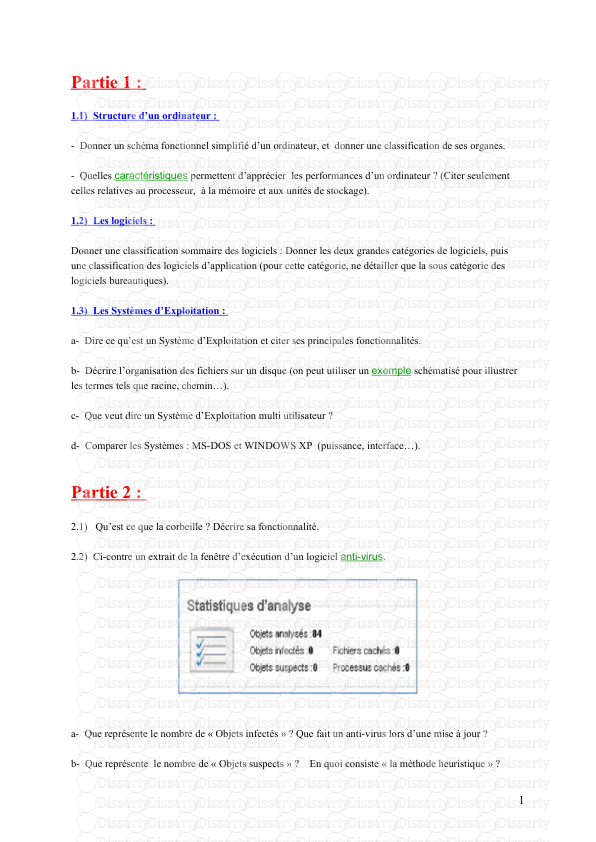





-
39
-
0
-
0
Licence et utilisation
Gratuit pour un usage personnel Attribution requise- Détails
- Publié le Oct 04, 2021
- Catégorie Administration
- Langue French
- Taille du fichier 0.0883MB